kintoneアプリでレコード一覧のメニューの右側の空白部分の要素にボタンを配置する – app.record.index.show
一覧画面の初期表示時のイベントで釦を設置してみます。app.record.index.showイベント時に表示を行います。
app.record.index.show
app.record.index.showイベントでkintone.app.getHeaderMenuSpaceElement()を使用してエレメント取得します。そのエレメントにボタンを配置します。
- ページめくり
- カラムでソート
この2つの操作をしたときにイベントが実行されるので、ボタンが増えていってしまいます。
その為、イベントハンドラの先頭で、document.getElemntById(id)で要素の存在チェックを行い、既にある場合はreturnします。
a.js
kintone.events.on('app.record.index.edit.show', (event) => {
if (document.getElementById('button1') !== null) {
return event;
}
const button1 = document.createElement('button')
button1.id = 'button1'
button1.innerText = 'クリアボタン'
button1.onclick = ()=> {
window.alert('押されました')
},()=>{}
kintone.app.getHeaderMenuSpaceElement().appendChild(button1)
return event
})
a.jsファイルをkintoneアプリにアップロードします。歯車アイコンをクリックして「設定」タブを押します。
「JavaScript / CSSでカスタマイズ」をクリックします。アップロードしたら左上の「保存」をクリックします。
右上に出てくる「アプリを更新」をクリックしてアプリに反映されます。
実行
レコード一覧表示時にボタンを表示し、クリックすると、alert()が実行されます。
レコード一覧のメニューの右側の空白部分の要素を取得する

レコード一覧のクエリ文字列を取得する
レコード一覧のクエリ文字列を取得します。

KHI入社して退社。今はCONFRAGEで正社員です。関西で140-170/80~120万から受け付けております^^
得意技はJS(ES6),Java,AWSの大体のリソースです
コメントはやさしくお願いいたします^^
座右の銘は、「狭き門より入れ」「願わくは、我に七難八苦を与えたまえ」です^^














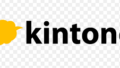
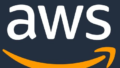
コメント